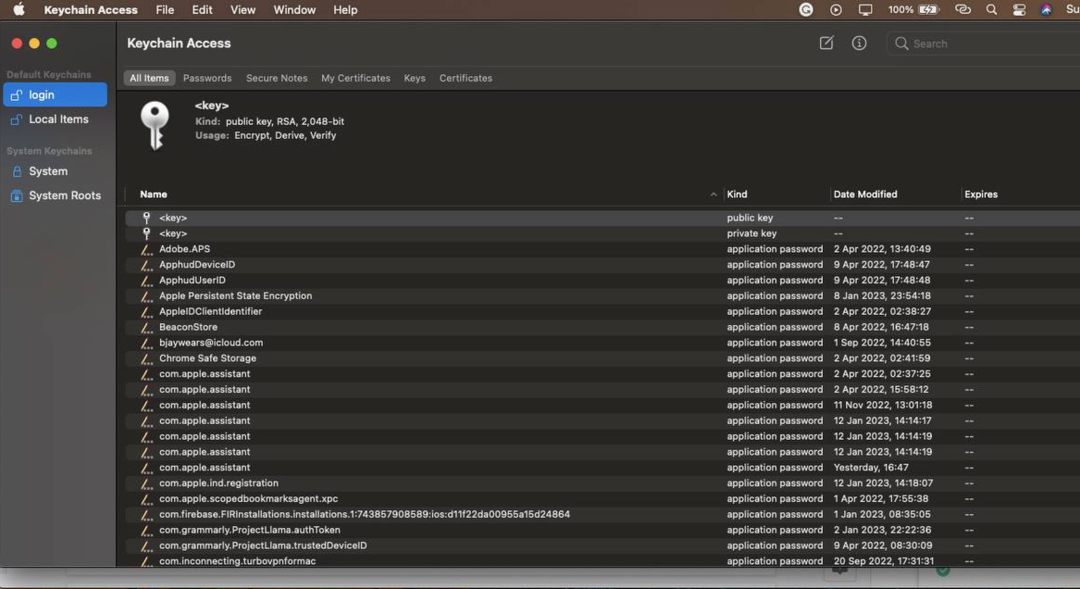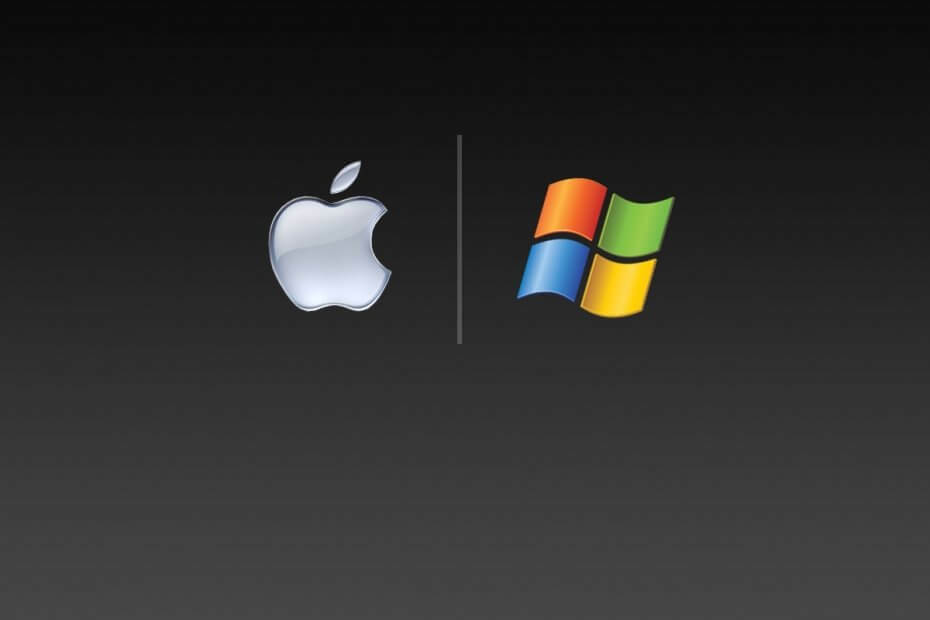
Tento software udrží vaše ovladače v chodu, a tak vás ochrání před běžnými chybami počítače a selháním hardwaru. Zkontrolujte všechny své ovladače nyní ve 3 snadných krocích:
- Stáhněte si DriverFix (ověřený soubor ke stažení).
- Klikněte Začni skenovat najít všechny problematické ovladače.
- Klikněte Aktualizujte ovladače získat nové verze a zabránit poruchám systému.
- DriverFix byl stažen uživatelem 0 čtenáři tento měsíc.
Microsoft oficiálně ukončena podpora pro Windows 7, a nyní se běžní uživatelé a organizace nechávají přemýšlet, jaký by měl být jejich další krok. Oficiálně mohou uživatelé od nynějška dělat jen 3 věci:
- Zůstaňte s Windows 7, ale hrozí, že budou pod kybernetickými útoky kvůli nedostatku aktualizací zabezpečení
- Upgradujte na Windows 10, nejnovější OS společnosti Microsoft
- Koupit Windows 7 Rozšířená podpora pro firmy
- Tato funkce je k dispozici pouze pro ty, kteří patří do podnikových prostředí, která mají Windows 7 Enterprise.
Toto je samozřejmě jediná možnost, pokud plánujete pokračovat v používání Windows jako svého osobního nebo firemního operačního systému. Je to proto, že možnost migrace na zcela nový operační systém je vždy k dispozici.
Například největším konkurentem společnosti Microsoft na trhu operačních systémů je macOS společnosti Apple. Vzhledem k tomu, jak populární jsou tyto dva operační systémy, jsme se rozhodli udělat rozpis a analyzovat několik aspektů:
- Windows 7 vs macOS: Který je pro společnosti levnější?
- Jak migrovat ze systému Windows 7 na MacBook
- Jak přenášet data ze systému Windows 7 do systému Mac
Windows 7 vs macOS: Na co bych měl jít?
1. Windows 7 vs macOS: Který je pro společnosti levnější?
Windows 7 si mezi společnostmi stále udržuje velkou popularitu nemají zájem o migraci zatím. Jak již bylo zmíněno dříve, jednou z možností pro společnosti, které chtějí pokračovat v používání systému Windows 7, je nákup rozšířené podpory systému Windows 7 pro firmy.
Tuto funkci lze snadno získat, ale jedná se pouze o dočasné řešení, protože vám zakoupí pouze další 3 roky podpory zabezpečení. Jediným problémem je, že se náklady postupem času dost zvyšují, jak sami vidíte v tabulce níže.
| Sr. č | Rok | Doba trvání | Náklady (Windows 7 Pro) |
Náklady (Windows Enterprise (doplněk)) |
|---|---|---|---|---|
| 1 | Rok 1 | Leden 2020 - leden 2021 | 50 $ za zařízení | 25 $ za zařízení |
| 2 | 2. rok | Leden 2021 - leden 2022 | 100 $ za zařízení | 50 $ za zařízení |
| 3 | 3. rok | Leden 2022 - leden 2023 | 200 $ za zařízení | 100 $ za zařízení |
Jak můžete vidět, celá 3letá rozšířená podpora pro Windows 7 Pro vás nakonec bude stát 350 $, zatímco 3letá rozšířená podpora pro Windows 7 Enterprise vás bude stát 175 $ na jeden počítač.
To je spousta peněz jak pro běžné uživatele, tak pro společnosti. To platí zejména v případě, že vezmete v úvahu, že druhý z nich nakonec zaplatí tendence tisíců dolarů za OS, ze kterého budou nakonec muset migrovat.
Na druhé straně migrace na Mac se zdá být mnohem atraktivnější nabídkou, pokud jde o náklady. Například nejnovější verze macOS od Apple, zvaná macOS Catalina, je bezplatná. Jedinou nevýhodou je, že je zdarma, pokud máte hardware.
- PŘÍBUZNÝ: Přechod z Windows 7 na Windows 10 [ULTIMATE GUIDE]
Skutečnou otázkou tedy je, zda je levnější udržovat starý operační systém, nebo koupit nový hardware a získat doživotní bezplatný operační systém. Pravda je, že pokud stále používáte Windows 7, je pravděpodobné, že váš hardware bude stejně naléhavě potřebovat výměnu.
Z tohoto důvodu, když odložíme náklady na hardware, je z dlouhodobého hlediska jediný pokles skutečných peněz. I když je Apple kit drahý, přináší několik výhod:
- Hardware obvykle vydrží déle, než bude nutné jej vyměnit
- Operační systém založený na FreeBSD, který provozuje desktopy a notebooky Mac, je stále relativně bez virů
- OS běžící na počítačích Mac je zdarma
- Na Macu nativně běží spousta standardního softwaru
- MacOS je spolehlivější a uživatelé zřídka někdy potřebují zákaznickou podporu.
Pokud vás všechny tyto argumenty přiměly přemýšlet o migraci, měli byste pravděpodobně vědět, jak začít s procesem.
2. Jak migrovat ze systému Windows 7 na MacBook
Před migrací dat je třeba posoudit několik věcí:
- Zkontrolujte, zda je počítač se systémem Windows 7 aktualizován na nejnovější verzi
- Potřebujete znát jméno a heslo účtu správce daného počítače
- Připojte svůj počítač a MacBook ke stejné síti, a to buď pomocí Wi-Fi nebo ethernetového kabelu
- Odinstalujte OneDrive z počítače
- Použijte chkdsk nástroj, abyste se ujistili, že váš počítač se systémem Windows nemá žádné problémy.
Pokud se vše zdá být na svém místě, můžete zahájit samotný proces migrace.
Budete si muset stáhnout správného nástroje Windows Migration Assistant, který se liší v závislosti na verzi systému macOS ve vašem MacBooku:
- macOS Mojave nebo novější
- macOS Sierra a High Sierra
- OS X El Capitan nebo starší
- Spusťte Windows Migration Assistant
- lis Pokračovat
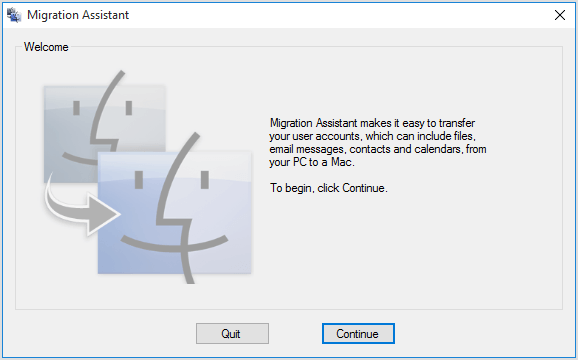
- Přejděte do počítače Mac
- Přejít na Aplikace složku
- Otevři Utility složku
- Otevři Migration Assistant
- Postupujte podle pokynů na obrazovce, dokud se nedostanete k podokno migrace
- Vyberte možnost přenosu dat Z počítače se systémem Windows
- Klikněte Pokračovat
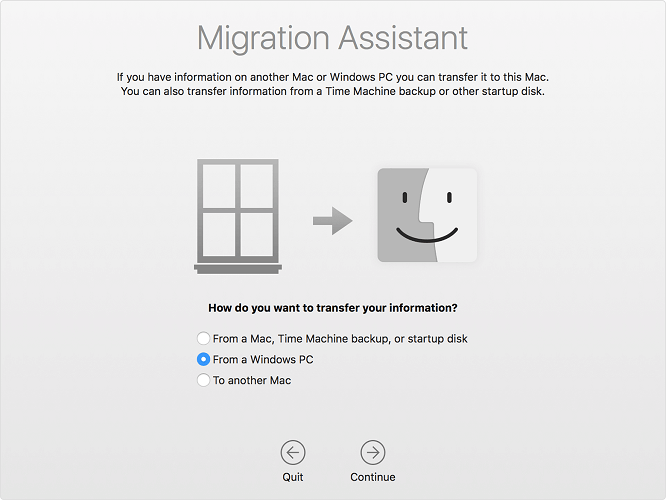
- Po zobrazení výzvy zadejte jméno správce a Heslo
- Klikněte Pokračovat
- V okně migrace na počítači Mac vyberte ze seznamu dostupných počítačů svůj počítač
- Počkejte, až počítač zobrazí stejný přístupový kód, jaký zobrazuje váš Mac
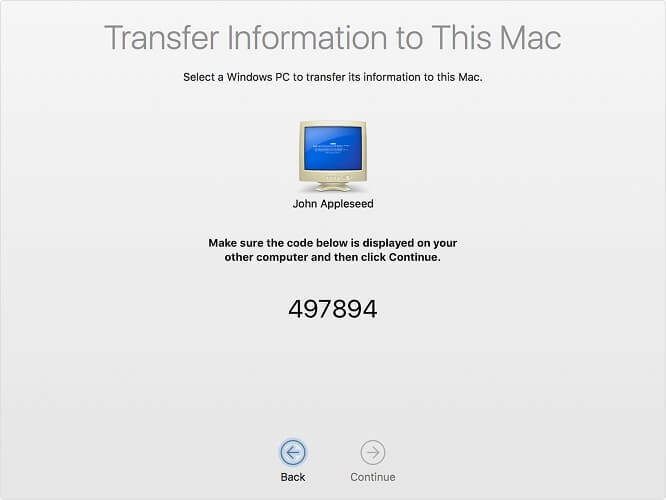
- Když uvidíte stejné přístupové kódy, stiskněte Pokračovat
- Váš Mac nyní prohledá váš počítač a vyhledá data, která lze přenést
- Vyberte informace, které chcete přenést do počítače Mac
- Klikněte Pokračovat
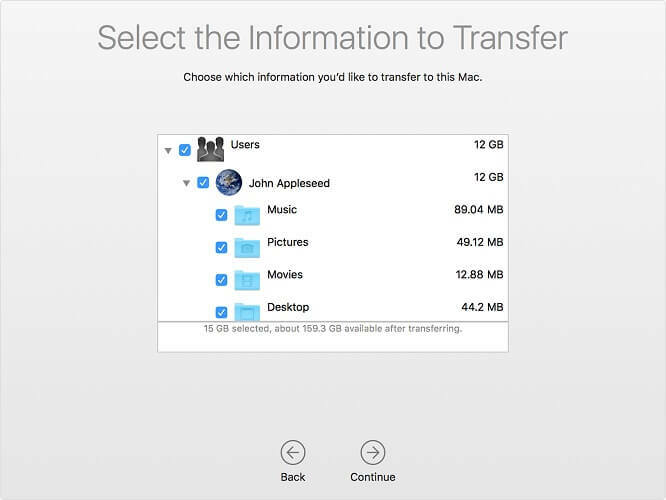
- Počkejte na dokončení přenosu
Jakmile provedete všechny tyto kroky, měli jste efektivně migrovat všechna data ze systému Windows 7 do systému macOS.
Pokud si chcete MacOS před migrací úplně vyzkoušet, možná byste měli vidět, jak přenášet data z Windows 7 do macOS.
Poté můžete data použít v systému macOS a zjistit, zda vám tento nový operační systém vyhovuje.
Pokud se místo toho rozhodnete upgradovat na Windows 10, můžete také použít nejlepší nástroj pro migraci!
3. Jak přenášet data ze systému Windows 7 do systému macOS
Existuje spousta metod, které vám umožňují přenášet data ze systému Windows 7 do systému macOS. Kromě výše uvedeného nástroje Migration Assistant můžete k efektivnímu přenosu dat použít také jednu z těchto metod:
3.1 Přenosný pevný disk nebo úložné zařízení
Jednoduše vytvořte zálohy svých dat na externí pevný disk nebo USB flash disk a poté je přeneste do svého MacBooku, podobně jako u staromódních přenosů z PC na PC.
3.2 Vypalování CD a DVD
Jednoduše vypalování dat na disku a jejich přenos do MacBooku je nejjednodušší způsob přenosu dat. Použitím této metody také získáte další výhodu, že máte po ruce náhradní zálohu svých dat.
3.3. Sdílené síťové složky
Použití serveru, ke kterému mají přístup jak PC, tak Mac, je dalším skvělým způsobem přenosu dat, protože nyní se vše děje bez nutnosti jakéhokoli typu hardwaru.
Jediným omezením je, že PC i Mac musí být připojeny ke stejnému serveru.
3.4 E-mail
Malé množství informací, jako jsou textové dokumenty nebo obrázky, nestojí za to, abyste museli používat externí pevný disk, CD, DVD nebo nastavit sdílenou složku. To je, když se přenos dat prostřednictvím e-mailu stane opravdu užitečným.
3.5. Přes ethernetový kabel
Pokud jsou počítač PC i Mac v těsné blízkosti, můžete k propojení obou zařízení použít ethernetový kabel a téměř okamžitě mezi nimi sdílet soubory.
3.6 Přesuňte úplně pevný disk
Toto je pravděpodobně nejsložitější metoda ze všech, protože pevné disky ve formátu PC nejsou vždy kompatibilní s počítači Mac. Mějte však na paměti Mac OS X v10.3 nebo novější umí číst obsah jednotky ve formátu NTFS, ale nebude moci uložit žádné nové soubory ani provádět změny ve stávajících souborech bez předchozího přeformátování jednotky.
Závěr
Nyní znáte výhody a nevýhody pobytu ve Windows 7 nebo přechodu na MacOS. Navíc teď víte, jak přenášet data mezi PC a Mac, nebo dokonce úplně migrovat.
S těmito informacemi budete nyní moci lépe rozhodovat o tom, jaký bude váš další krok, pokud jde o OS, který budete používat pro osobní použití i ve vaší společnosti.
Zůstanete u Windows 7, upgradujete na Windows 10 nebo přejdete na MacOS? Dejte nám vědět, jaké jsou vaše možnosti, v sekci komentářů níže.
SOUVISEJÍCÍ VÝROBKY, KTERÉ BYSTE MĚLI KONTROLA:
- Nejčastější dotazy k upgradu ze systému Windows 7 na Windows 10: Zde jsou odpovědi
- Proč by uživatelé systému Windows 7 měli upgradovat na Windows 10 právě teď